上市公司股东大会网络投票流程指引(2017年版)
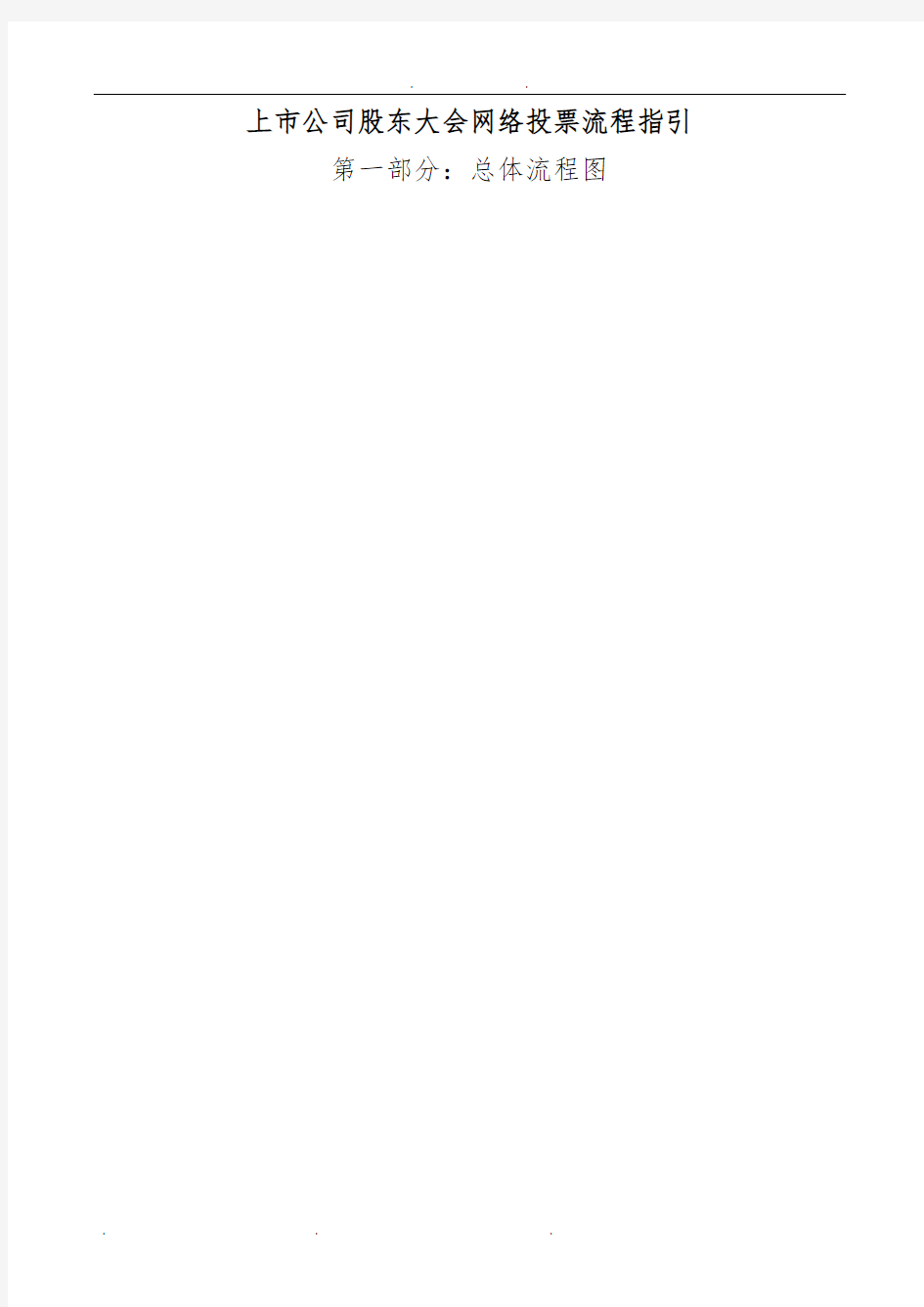
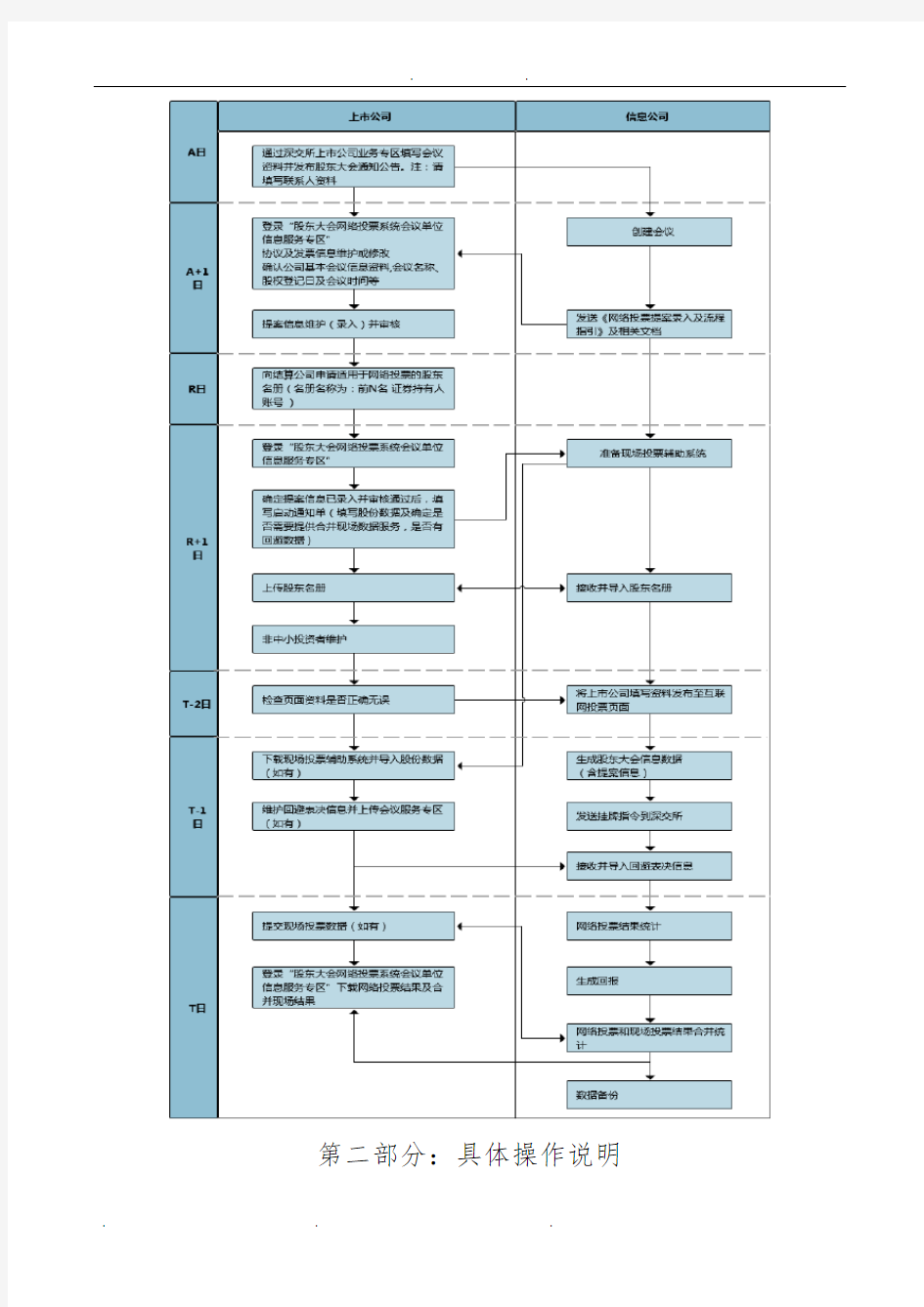
上市公司股东大会网络投票流程指引第一部分:总体流程图
第二部分:具体操作说明
一、登录网址:https://www.360docs.net/doc/e014607659.html,/gddh_vote/cis/logon.do
A+1日KeyA 登录
会议单位服务专区分为两个部分:文档区和业务办理区
文档区包括如下几项:
?操作指南:
选择打开操作指南,可以查看操作指南图。并且可以下载相关投票结果模板。
?法规指引:
选择打开法规指引,可以查看与股东大会相关的法规指南。
?问题反馈:
选择打开问题反馈,可以直接进入发送页面,发送给网络投票小组。我们会尽快回复您的问题。
?业务办理区可以选择点击左边栏目办理各节点事项。
(请注意,各节点有先后顺序,请严格按照顺序选择事项操作)
二、在待办会议中选中本次会议
三、确认基本信息
1、协议及发票信息维护
此栏目需要上市公司相关负责人在“股东大会网络投票系统—会议单位服务专区”通过手工录入的方式操作。
?维护的发票信息:
用来给上市公司开具网投费用的相关发票。
?维护的联系方式:
用来给上市公司邮寄发票和合同。
?若会议为新版会员专区系统上线后上市公司的第一次会议,则在会议基本资料确认前,先完善网络投票发票资料,并下载网络投票协议模板。?后续该上市公司的会议,均无需再次填写协议资料模块,但【确认】基
本资料之前时,会弹出提醒,是否需要修改开票信息。如果需要请修改后保存,不需要则直接跳过。
2、上市公司(会议)基本资料
点击
栏目
基本资料确认无误
后,点击确认,进提
案录入页面。
四、提案信息维护
1、在”待办会议”中单击会议名称,页面显示如图。(审核状态
为待编辑)
2、提案信息维护
可以选择:手工逐条录入或者下载提案模板统一导入,其中任意一种方式。
手工录入部分
提案模板下载与上传
(1)手工逐条录入(如图)
a)股东大会提案数(只包含主提案)
b)是否有议案100
提案编码(自动生成)
c)提案名称
d)提案类型(普通,逐项表决,累积投票)
e)单击+,增加议案、单击-,删除议案
(2)上传提案信息文件(如图)
a)提案模板下载
b)根据公司本次会议的要求,对模板做相应修改。
c)选择上传提案信息文件,导入提案。
模板下载位提案上传位置
公司也可以下载模板,录入提案信息后上传即可。
模板文档版本要求:office2003(含)及以上版本,兼容wps2003。
(提案模板样式)
(导入提案成功,提交页面)五、提案审核
1、登陆会议单位信息服务专区,在待办会议栏目中选择会议(待
审核状态)
特别注意:上一步确认后,需要关闭浏览器,换KEY-B登录才能进行审核操作
2、提案信息维护
不通过,被退回的提案需要更换回KeyA,重新登录进行编辑。
用KeyB登录专区
查看议案,选择通过/不通过。
有提案不通过,
选择退回
3、提案审核通过
议案全部通过,点击
确认,审核完毕。
4、提案录入、审核流程(如图)
六、填写启动通知
1、点击修改,填写的股份数据必须是结算公司下发给上市公司的前N名证券
持有人名册中的数据。
2、注意事项:
a)股本数,股东人数的正确填写格式为123456789,请不要填为
123,456,789,也不需要加单位(“股”或“人”);
b)回避表决只针对现场投票的股东,运用于现场辅助系统。不需要现场
辅助,则不需要勾选回避。
c)根据公告中是否设置总议案100,选择总议案。
d)最晚填写时间已经注明,请及时填写。
七、上传股东名册
a)上传前N 名证券持有人名册(有A、B股的公司,分别上传),融资融券
之类的名册不要上传,系统默认取最后一次上传的文件。
b)从结算下载的名册,下载后原样上传即可。如果自行解压缩、更改文件
数据、更改文件类型,容易导致上传后数据稽核不通过,显示为无效。
c)上传后,刷新页面,名册稽核通过则状态会显示为有效。
八、非中小投资者维护
a)指除公司董事、监事、高级管理人员以及单独或者合计持有公司5%以上
股份的股东。
b)统计结果时,该股东的投票结果和占股比例会被计算在在中小股东之外。
c)数据提交后公司不能再做修改,请仔细核对后再提交确认。
九、现场投票辅助系统
1、下载本次会议现场投票辅助系统
如果选择采用现场投票辅助系统,在现场会议的前一天,登录“会议单位服务专区”。选择当次会议,进入现场服务。下载本次会议现场投票辅助系统。
2、解压现场投票辅助系统至本地
首页
?会议准备和现场投票为两大功能按键;
?右上方为“免责声明”、“操作指引”和“会议单位服务专区”按键。
?下图为现场投票辅助系统各节点进程条,具体说明如下:
进程条为提示您下一步需要做的事情,红灯为已完成任务,绿灯为未完成且需要完成的任务,绿灯闪动为当前需要完成的任务,可以直接点击绿灯进入该任务。
特别提示:如果需要多台电脑同时现场投票,请注意多台电脑需要同时做好
会议准备(可先在一台电脑做完会议准备后再拷贝至其他电脑操作)。3、导入股东名册
?点击股东名册导入,浏览并选择从登记结算公司申请的本次会议DBF 文件地址,导入本次会议全体股东名册(注意:请不要导入融资融券等其他股东名册)会议结束后无法再次导入。
?已导入名册需要重新导入的请选择“覆盖导入”;有多个名册文件需要导入(如AB 股股权登记日不在同一天时会有两个名册文件),则
第二个开始选择“继续导入”。
特别注意:导入股东名册操作将会清空已投票记录和回避表决数据,请在确认已名册导入无误无漏后再进行回避表决数据的维护和现场投票收集。
4、维护回避表决数据(如有)
?点击维护回避表决,在“股东代码”处输入有议案需要回避表决的股
东代码,单击查询,出现该股东代码的基本信息以及本次会议所有议
题,在议题序号后的框选择需要回避的议案,维护完毕单击保存并提
交;维护的回避表决数据可以选择多个一起删除或者单个修改信息。
?维护完成后请选择“导出”并提交上传数据到“会议单位服务专区”,(在正常使用交易所CA 证书的情况下,可以直接上传至会议单位服
务专区指定位置)。
5、现场投票(现场会议日)
?现场投票需要在“会议准备”完毕并在会议当天可进入,采用现场投票收集投票现场数据需要阅读并确认“免责条款”。
?“默认投票时间”:进入程序后显示为电脑时间。可根据需要设置默认时间,如在不改变时间的情况下,程序默认所有投票股东投票时间一致。
?打印空白票:此功能为协助公司提供股东身份核查并选票服务,系统统计时不对空白选票作统计计算,具体操作如下:
?查询到股东,点击打印出空白选票,系统会记录该股东已登记。系统允许不打印选票,直接投票。在同一台电脑上同一个人重复打印选票时,提示“此账号已打印选票,是否强制重复打印”,在确定需要重复打印时,可以重复打印。在投票结束后可以通过“选票查核”校验打印选票人数与提交选票人数的情况。
?总议题功能(如果公告中没有设置总议题,则为“默认”),此功能为方便股东操作投票,对普通议题可以表达一致意见,累积投票议案需另外投票。
?系统提供提交后进入确认页面,同进提供打印选票的投票情况。?重新输入账号,可以继续投票。
特别提示:同一股东代码不允许同一默认时间的重复投票。
6、数据查核(现场会议日及之后)
?现场投票结束后可选择投票查核功能统计出席人数与合计出席股数,提供导出保存至本地。
?选择“计算”,对每个议案的表决情况做简单的统计计算,该页面可以导出打印。
特别提示:本系统只对在本机上的投票记录做合计,不判断是否重复或者错误,在提供合并现场和网络统计投票结果时才作是否有效及重复判断。
7、数据导出
a)在现场投票结束后,选择数据导出:导出文件为XCTP开头的zip文件
b)保存至本地后,上传数据到“会议单位服务专区”,(在正常使用交易
所CA 证书的情况下,可以直接上传至会议单位服务专区指定位置)。
c)如果有多台电脑同时投票,请分别上传投票结果文件并在确认上传文
件个数后点击“上传完毕,提交计算”。
d)没有任何文件上传时,无法“上传完毕,提交计算”。
e)如果没有任何投票记录,请通知投票小组。
f)提交成功后,请耐心等待投票小组合并计算结果。在计算完成后,可在
正常使用交易所CA 证书的情况下直接下载或者登录会议单位服务专
区下载合并后结果。
8、提交合并(现场会议日)
在正常使用交易所CA 证书的情况下,可以回避数据以及现场投票结果一起上传至会议单位服务专区指定位置。
十、下载结果
?会议结束后且提交现场投票结果 2 小时,信息公司提供投票结果。
?上市公司“登录会议单位服务专区”,进入“投票结果”。选择下载网络投票统计结果和合并现场统计结果。并点击“下载成功确认”对下载成功进行确认。
十一、联系方式
如遇问题,请联系网投小组
联系:02
联系:https://www.360docs.net/doc/e014607659.html,
